Meidän on aina pidettävä laitteet ajan tasalla ja siten korjattava mahdolliset haavoittuvuudet sekä hankittava kaikki parannukset, jotta suorituskyky on optimaalinen. Joskus saattaa kuitenkin ilmestyä virheitä, jotka estävät sinua asentamasta tarvittavia korjaustiedostoja tai parannuksia. Tässä artikkelissa aiomme puhua miksi virhe 0x800f0990 näkyy yrittäessään päivitys Windows ja mihin toimiin meidän on ryhdyttävä sen ratkaisemiseksi, jotta prosessi jatkuisi normaalisti.
Mikä on virhe 0x800f0990 ja miksi se näkyy
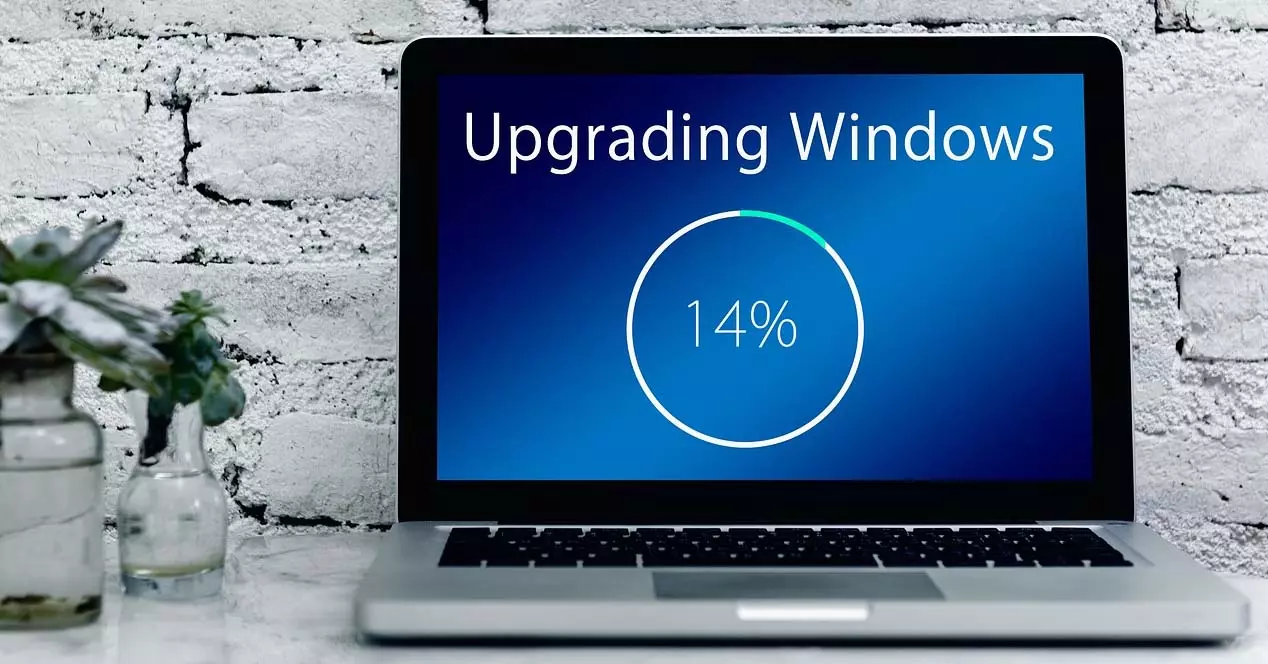
Virhe 0x800f0990 on bugi, joka vaikuttaa Windows päivitys ja estää päivitysten asentamisen oikein. Se on tärkeä ongelma, koska näiden uusien ominaisuuksien lisäämisen virheen lisäksi jätämme tiimin suojaamatta. On erittäin tärkeää, että käytössäsi on aina uusimmat versiot, jotta vältytään haittaohjelmien pääsyltä tai suorituskykyongelmista.
Tämä virhe ilmestyy, kun käyttäjä asentaa kumulatiiviset käyttöjärjestelmäpäivitykset jotka saapuvat säännöllisesti ja myös asentaessaan omia tietoturvapäivityksiään. Saan viestin, että Windows sanoo, että päivitysten asennuksessa oli ongelma ja että yritän myöhemmin uudelleen.
Miksi nyt ilmestyy virhe 0x800f0990, joka estää Windowsin päivittämisen? Totuus on, että ei ole yhtä syytä, mutta se voi johtua erilaisista olosuhteista. Yksi niistä, yleisin, on, että niitä on vioittuneet tiedostot järjestelmässä. Ehkä edellinen päivitys, joka ei päättynyt oikein, jokin tekemämme kokoonpano on aiheuttanut negatiivisia muutoksia jne.
Mutta se voi johtua myös a erityinen yhteysongelma kun yrität ladata nämä päivitykset ja asentaa ne sitten. Se tapahtuu yleensä, jos olemme yhteydessä Wi-Fi-verkkoon, eikä meillä ole hyvää nopeutta tai laatua.
Virheen 0x800f0990 korjaamisen vaiheet Windowsia päivitettäessä
Selitettyäsi, miksi virhe 0x800f0990 ilmestyy, puhutaan siitä, mitä voimme tehdä järjestelmän päivittämiseksi normaalisti. Jälleen kerran meillä ei ole vain yhtä mahdollista ratkaisua, vaan syystä tai tiimimme ongelmasta riippuen meidän on ryhdyttävä erilaisiin toimenpiteisiin.
Testaa asennus uudelleen
Ensimmäinen ja tärkein asia on Asenna Windows päivittyy taas. Joskus ongelma on erityinen pakettien asennuksen epäonnistumisen vuoksi. Yksinkertaisesti käynnistämällä prosessin uudelleen voimme ratkaista sen ilman, että sinun tarvitsee suorittaa muita toimia.
Tätä varten siirrymme Käynnistä-kohtaan, siirrymme asetuksiin, siirrymme kohtaan Päivitys ja turvallisuus ja katsomme, onko päivityksiä odottamassa asentamista, ja aloitamme prosessin. Jos virhe 0x800f0990 tulee uudelleen näkyviin, meidän on ryhdyttävä lisätoimiin.

Käynnistä vianetsintä
Toinen vaihe, joka on tehtävä, jos kohtaamme tämän virheen yrittäessämme päivittää Windowsia, on käynnistää vianmääritys. Tämä voi auttaa sitä näyttämään meille erilaisia virheitä ja mahdollistaa niiden korjaamisen itse järjestelmästä.
Tätä varten meidän on mentävä Käynnistä-kohtaan, syötettävä Asetukset, Päivitys ja suojaus ja sitten Vianetsijä . Meidän on aloitettava prosessi, jonka loppuun saattaminen voi kestää muutaman minuutin.
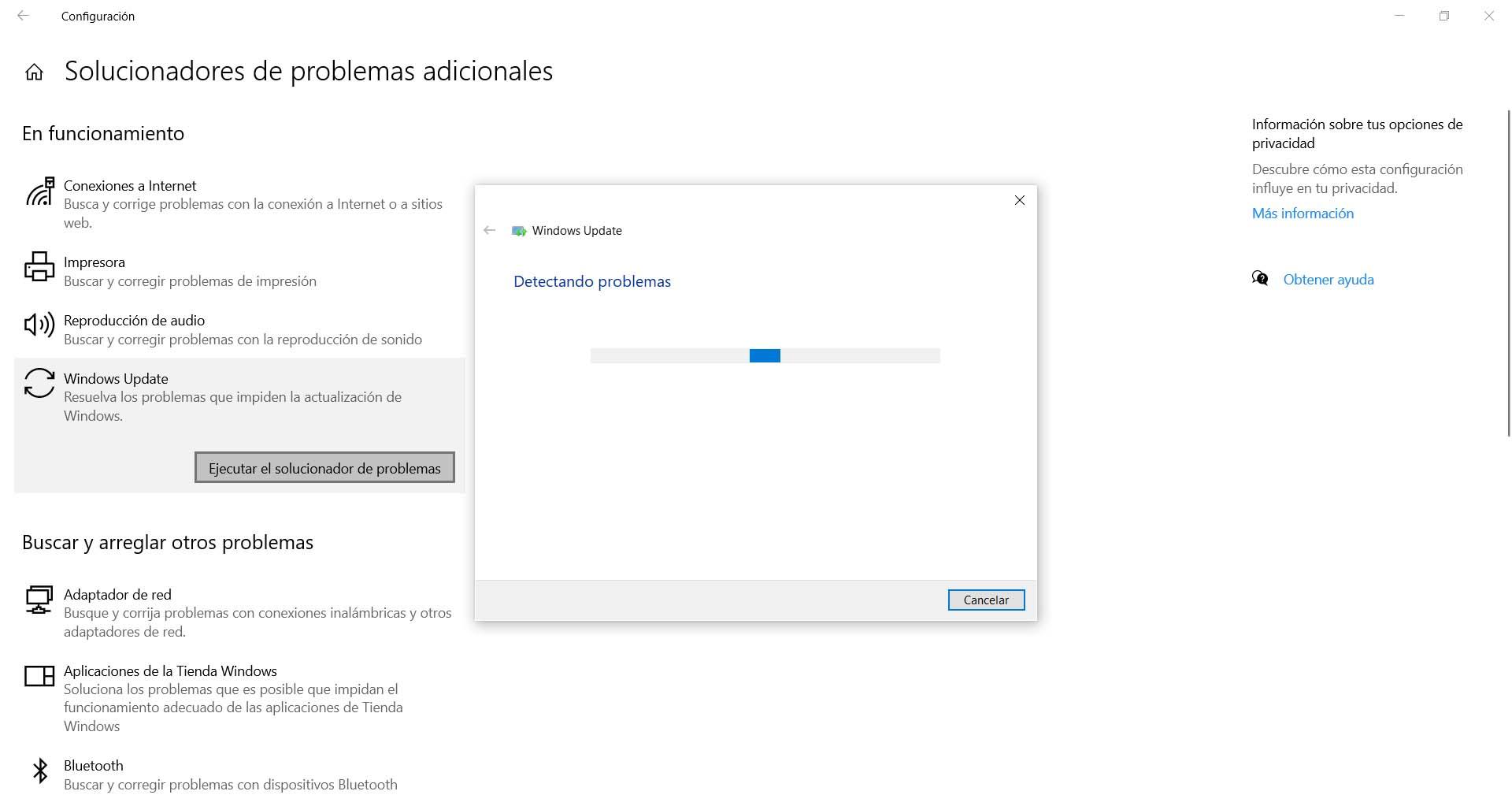
Analysoi mahdolliset vioittuneet tiedostot
Hyvin yleinen syy Windowsin päivityksen yhteydessä ilmeneviin virheisiin, kuten virhe 0x800f0990, on vioittunut tiedosto järjestelmässä tai jopa useissa. Tämä voi häiritä eri prosessien, kuten Windows-päivityksen, suorittamista.
Aiomme tässä tapauksessa mennä Käynnistä-kohtaan, etsiä komentokehote ja suorittaa se järjestelmänvalvojatilassa. Meidän on suoritettava komento sfc / scannow. Se alkaa automaattisesti tarkistaa mahdolliset korruptoituneet tiedostot ja voi korjata ne. Tämä auttaa meitä suorittamaan Windows-päivitykset oikein, jos ongelma on tiedostossa.
Asenna päivitykset manuaalisesti
Jos näemme sen Windows-päivitykset eivät vieläkään toimi, yksi vaihtoehto meillä on ladata ne manuaalisesti ja asentaa ne sitten. Tämä voi joskus olla erittäin hyödyllistä esimerkiksi latauksessa ja asennuksessa ilmenevien vikojen ratkaisemisessa.
Tätä varten meidän on tiedettävä päivityskoodi ja siirryttävä sitten viralliseen osoitteeseen Microsoft sivu käytössä lataukset . Siellä meidän on laitettava päivitystä vastaava koodi ja annamme sen etsiä, ladata tiedoston ja suorittaa sen.
Yritä parantaa yhteyden nopeutta
Olemme ilmoittaneet, että yksi virheen 0x800f0990 syistä Windowsia päivitettäessä on se, että Internet-yhteys ei toimi hyvin. Jos nopeus on hidas ja katkeaa, tiedostot eivät ehkä asennu oikein.
Tällä kertaa ratkaisuna on yrittää parantaa yhteyttämme. Jos olemme esimerkiksi yhteydessä Wi-Fi:llä ja peitto ei ole hyvä, voimme aina valita kaapelin mahdollisuuksien mukaan ja siten saavuttaa suuremman vakauden ja nopeuden. Lisäksi voimme käyttää Wi-Fi-vahvistimia, PLC-laitteita tai Mesh-järjestelmiä, joilla voimme parantaa peittoa ja välttää pelättyjä kuolleita alueita.
Palaa edelliseen palautuspisteeseen
Jos kaikilla yllä olevilla ei ole ollut positiivista vaikutusta, on myös mahdollisuus palata edelliseen kohtaan Windowsissa. Tämä järjestelmään integroitu ominaisuus on erittäin hyödyllinen, kun ilmenee tämäntyyppisiä vikoja. Esimerkiksi jos olemme asentaneet ohjelman ja se on aiheuttanut ristiriidan ja lakannut toimimasta kunnolla, jos päivitys on aiheuttanut virheitä jne.
Meidän on mentävä Startiin, etsimme järjestelmän palauttaminen ja toteutamme sen. Myöhemmin annamme järjestelmän palauttamisen ja se näyttää meille suositellut palautuspisteet. Voimme antaa sen myös muille. Nämä kohdat ovat hetkiä, jolloin laitteistomme toimi täydellisesti ja kaikki palaa siihen hetkeen vastaavien konfiguraatioiden ja asennettujen ohjelmien kanssa.

Lyhyesti sanottuna, jos virhe 0x800f0990 tulee näkyviin, kun yrität päivittää Windowsia, nämä ovat joitakin vaiheita, joita voimme tehdä saadaksemme sen toimimaan oikein. Olemme nähneet, että syyt vaihtelevat, vaikka tavallisin asia on, että kyseessä on vioittunut tiedosto, yhteysvirhe tai asennusprosessin ongelma. Se on yleensä helposti ratkaistavissa, kun suoritamme nämä kuvatut toimet.